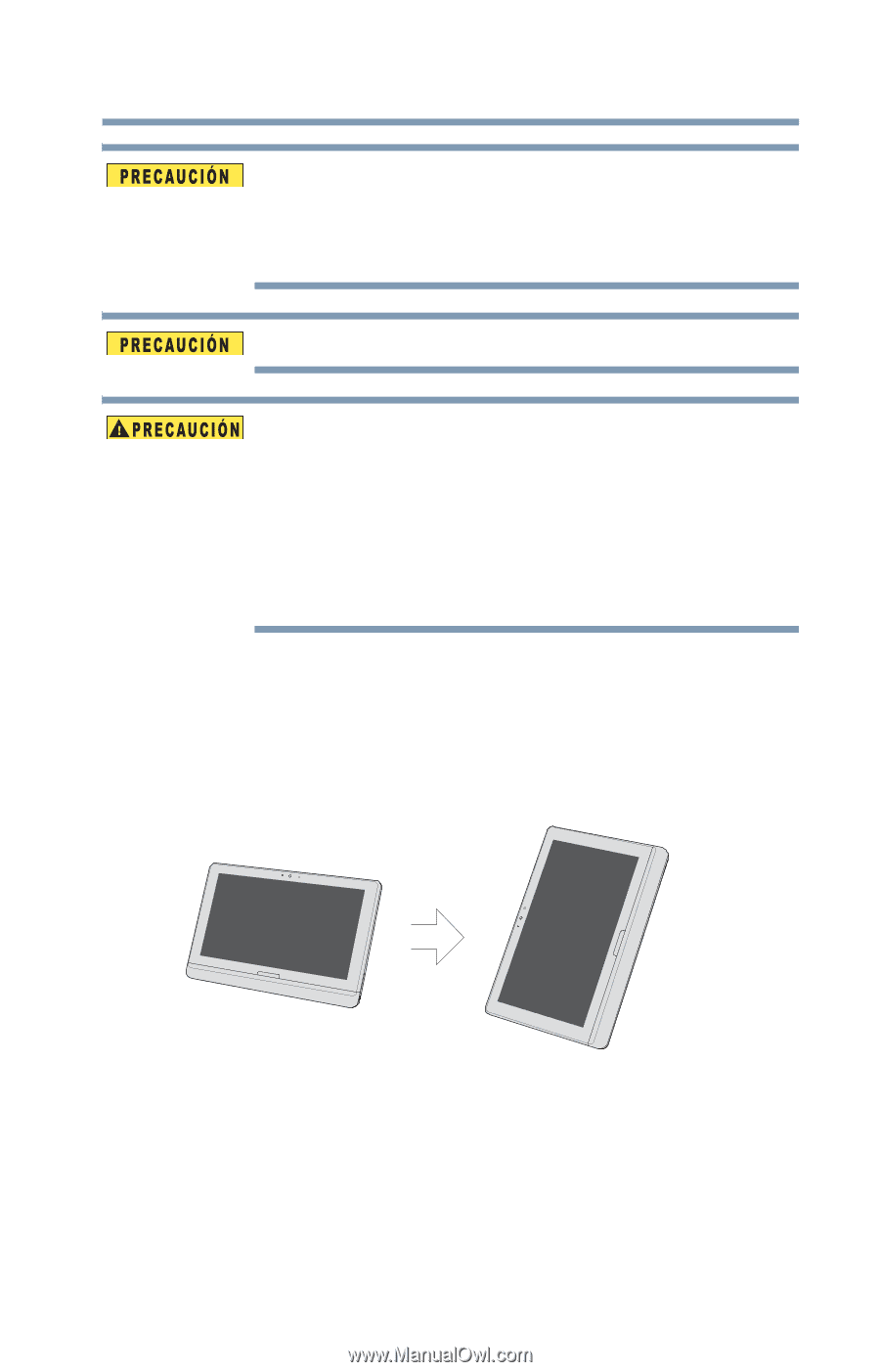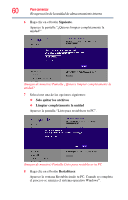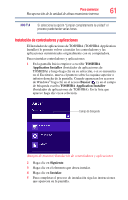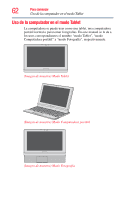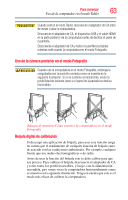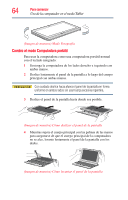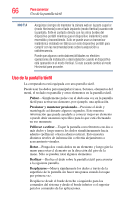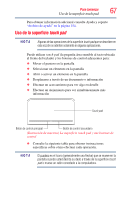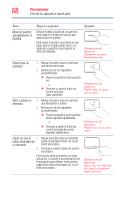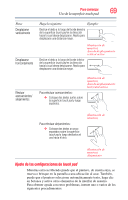Toshiba Satellite U925T-SP2160SM User's Guide for Satellite U920 Series ( Span - Page 65
Cambio de orientación de la pantalla
 |
View all Toshiba Satellite U925T-SP2160SM manuals
Add to My Manuals
Save this manual to your list of manuals |
Page 65 highlights
Para comenzar 65 Uso de la computador en el modo Tablet Mantenga las manos alejadas del teclado para evitar pellizcarlas cuando levante el panel de la pantalla. Deslice y levante el panel de la pantalla con cuidado. Deslizar o alzar el panel bruscamente puede causar daños a la computadora. No levante la computadora desde el panel de la pantalla. Mantenga los rieles deslizantes, ubicados en los costados derecho e izquierdo de la parte posterior del panel de la pantalla, libres de polvo, mugre o pequeños objetos para evitar la obstrucción del mecanismo de deslizamiento. Limpie el polvo de los rieles deslizantes usando un paño suave. No toque los rieles deslizantes en la mitad de la parte posterior del panel de la pantalla ya que podría causar daños o mal funcionamiento, que podrían causar lesiones a los dedos. Cambio de orientación de la pantalla Si está operando en el modo Tablet, pude cambiar la orientación de la pantalla al modo Vertical rotando la tablet en el sentido de las agujas del reloj. La orientación de la pantalla cambia automáticamente de acuerdo con el ángulo de rotación detectado. (Imagen de muestra) Rotación de la pantalla También puede bloquear la orientación usando el interruptor de bloqueo/desbloqueo de rotación de pantalla y usar la tablet siempre en el modo Horizontal o Vertical. Si está operando la computadora en el modo Computadora portátil o el modo Fotografía, la orientación de la pantalla es siempre horizontal.